更新された4月2024:エラーメッセージの表示を停止し、最適化ツールを使用してシステムの速度を低下させます。 今すぐ入手 このリンク
- ダウンロードしてインストール こちらの修理ツール。
- コンピュータをスキャンしてみましょう。
- その後、ツールは あなたのコンピューターを修理する.
Wordが尊重する印刷不可能な領域は、Word自体ではなく、プリンタードライバーによって指定されます。 Wordは、プリンタドライバから情報を受け取ります。 プリンタのプロパティ設定で印刷できない領域を再定義できない場合は、このメッセージを回避できない可能性があります。
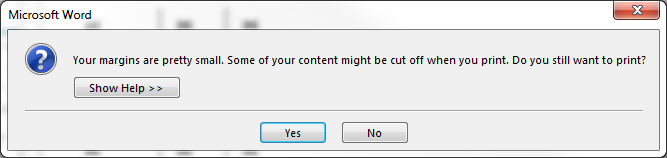
警告をクリアするには、少なくともプリンタで指定された最小マージンで印刷する必要があります(これはプリンタによって異なりますが、一部のソースでは「デフォルト」の最小値として0.17インチと定義されています)。
ポップアップは警告にすぎないため、いつでも無視できます。
「マージンがかなり小さい」というプリンタエラーを削除するにはどうすればよいですか?
非印刷領域を再定義する

まず、プリンターは印刷可能なマージンを定義しますが、マージンが超過するとWordが警告することに注意してください。 Wordはプリンタードライバーから情報を受け取るだけなので、プリンターのプロパティ設定で印刷できない領域を再定義することをお勧めします。
警告を完全に削除するには、少なくともプリンタで指定された最小余白で印刷する必要があります。 値はプリンターのモデルによって異なりますが、多くの場合、デフォルトの最小値は0.17インチです。
2024 年 XNUMX 月の更新:
ファイルの損失やマルウェアからの保護など、このツールを使用してPCの問題を防ぐことができるようになりました。 さらに、最大のパフォーマンスを得るためにコンピューターを最適化するための優れた方法です。 このプログラムは、Windowsシステムで発生する可能性のある一般的なエラーを簡単に修正します。完璧なソリューションが手元にある場合は、何時間ものトラブルシューティングを行う必要はありません。
- ステップ1: PC Repair&Optimizer Toolをダウンロード (Windows 10、8、7、XP、Vista - マイクロソフトゴールド認定)。
- ステップ2:“スキャンの開始PCの問題の原因である可能性があるWindowsレジストリ問題を見つけるため。
- ステップ3:“全て直すすべての問題を解決します。
自動マージン調整の使用
プリンタの最小マージン値がわからない場合は、プログラムに任せてください。 [設定]をクリックするだけで、ドキュメント上のテキストの位置が移動することがわかります。 他のユーザーが示しているように、調整は非常に小さく、ほとんど目立たないことがわかります。
ただし、結果が気に入らない場合は、変更を元に戻すか、変更を保存せずにファイルを閉じることができます。

より小さいマージンを使用する
文書に印刷されるページ数を減らす方法が必要になる場合があります。 最も簡単な方法のXNUMXつは、より小さいマージンを使用することです。 [レイアウト]タブに移動し、[余白]をクリックして、[狭い]を選択します(さらに小さい余白には[カスタムマージン]を選択することもできます)。 非常に小さな余白を使用すると、プリンターによってテキストの一部が途切れることがあることに注意してください。
これは、最後のページに数個の文章しかない複数ページのドキュメントがある場合に特に役立ちます。 マージンを狭めると、テキストが上部に配置され、通常は余分なページが削除されます。
まとめ
多くの場合、プリンタには、ドキュメントの有効な印刷領域を制限する事前にプログラムされたマージンがあります。 一部のドキュメントなど、ほとんどのアプリケーションでは、これは問題ではありません。 ただし、パンフレットやその他のマーケティング資料などのドキュメントをビジネス用に作成する場合は、事前にプログラムされたマージンがニーズに合わない場合があります。 一部のプリンタでは、ソフトウェアの[印刷]ダイアログボックスで余白を調整することにより、印刷領域を拡張できます。 しかし、専門家なしで プリンタ、まだアクセスできないページ余白の一部が残っている可能性があります。
専門家のヒント: この修復ツールはリポジトリをスキャンし、これらの方法のいずれも機能しなかった場合、破損したファイルまたは欠落しているファイルを置き換えます。 問題がシステムの破損に起因するほとんどの場合にうまく機能します。 このツールは、パフォーマンスを最大化するためにシステムも最適化します。 それはによってダウンロードすることができます ここをクリック

CCNA、Web開発者、PCトラブルシューター
私はコンピュータ愛好家で、実践的なITプロフェッショナルです。 私はコンピュータープログラミング、ハードウェアのトラブルシューティング、修理の分野で長年の経験があります。 私はWeb開発とデータベースデザインを専門としています。 また、ネットワーク設計およびトラブルシューティングに関するCCNA認定も受けています。

